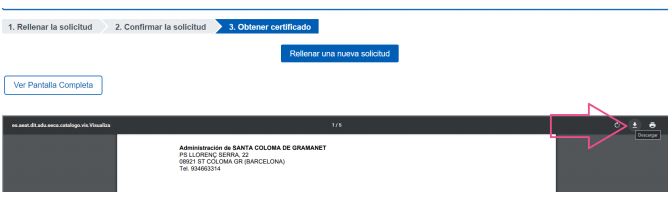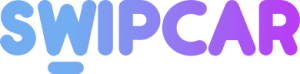A continuación te explicamos cómo consultar y descargar la vida laboral, la Renta y el certificado de retenciones de forma rápida y sencilla ¡Vamos allá!
Índice de descargas:
- Cómo descargar la vida laboral
- Cómo descargar la declaración de la Renta
- Cómo descargar el certificado de retenciones
Cómo descargar la vida laboral
Paso 1
Para descargar la vida laboral, podemos hacerlo desde la web oficial de la agencia tributaria, puedes hacerlo haciendo click aquí. Si el enlace no te funciona entra en:
https://sede.seg-social.gob.es/wps/portal/sede/sede/Ciudadanos/Informes y Certificados/ y busca en el listado la opción “Informe de vida laboral”.

Paso 2
Nos va a pedir un método de identificación, usaremos el que queramos,
por ejemplo un método sencillo es vía SMS, y si tenéis Cl@ve activado es
rápido desde la app del móvil.
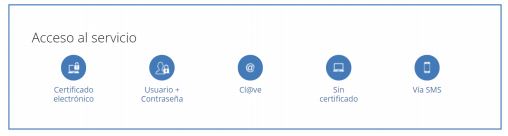
Paso 3
Nos saldrá una pantalla indicándonos que pinchemos el enlace para abrir el
informe de la vida laboral:

Paso 4
Aparecerá en una ventana nueva el documento de la vida laboral, simplemente
lo guardamos en el dispositivo, y ese sera el documento que debes enviarnos a
nosotros para proceder con el estudio financiero.
Puedes enviarlo a tu especialista en Swipcar, o a swipcar@swipcar.com.
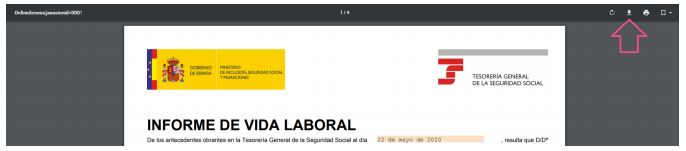
Cómo descargar la declaración de la Renta
Paso 1
Para descargar las declaraciones de renta de años anteriores, podemos hacerlo desde la web oficial de la agencia tributaria, su nombre es “Modelo 100: Impuesto sobre la renta de las personas físicas”.
Para acceder puedes hacerlo aquí:
https://www.agenciatributaria.gob.es/AEAT.sede/tramitacion/G229.shtml
Paso 2
Selecciona en el apartado “Consultas” la opción:
“Consulta de declaraciones presentadas”
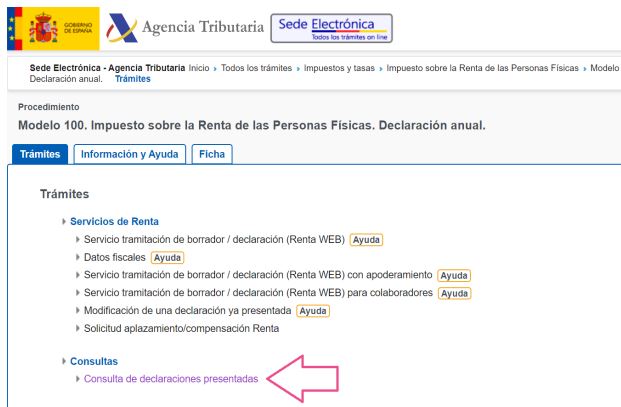
Paso 3
Ahora debes acceder usando tu Clave PIN, o el certificado electrónico. Si has usado previamente el certificado para hacer la declaración de la Renta, al pulsar en esta opción, te aparecerán los certificados que tengas en tu dispositivo y accederás directamente.
Si usas la clave Pin, te pedirán el DNI y la fecha de validez del mismo. Por último, si has hecho la declaración previamente con este sistema, selecciona la opción “Usar el navegador para obtener el PIN y recibir un SMS” y te enviarán un SMS a tu número de teléfono para que puedas acceder.
Paso 4
Aparecerá tu DNI ya escrito, deberás seleccionar el “Ejercicio”, que sera el año de la Renta que quieras descargar. En este ejemplo hemos seleccionado 2019.
Después pulsaremos en Buscar.

Paso 5
Nos mostrara un resultado, en la columna “Obtención de justificante”
pulsamos en el botón Ver.
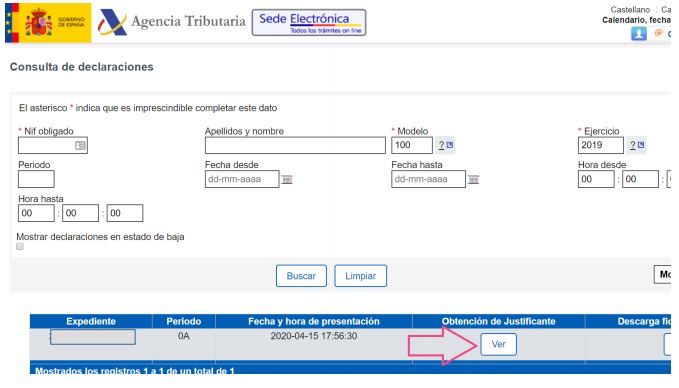
Paso 6
Por ultimo, tenemos un botón para descargar el documento. Este documento es
el que debes enviarnos a nosotros para proceder con el estudio financiero.
Puedes enviarlo a tu especialista en Swipcar, o a swipcar@swipcar.com.
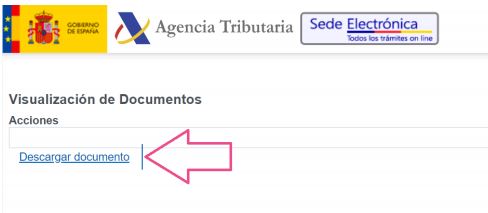
Cómo descargar el certificado de retenciones
Paso 1
Para descargar el certificado de retenciones de años anteriores, podemos hacerlo desde la web oficial de la agencia tributaria. Para acceder puedes hacerlo aquí:
https://www.agenciatributaria.gob.es/AEAT.sede/procedimientoini/G306.shtml
Paso 2
Selecciona en el apartado “Tramites” la opción:
“Solicitud y recogida inmediata”
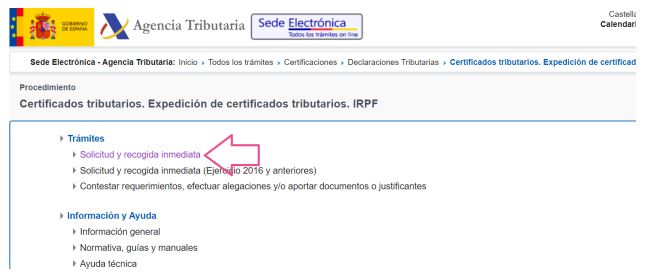
Paso 3
Ahora debes acceder usando tu DNI, certificado o DNI electrónico. Si has usado previamente el certificado para acceder a la agencia tributaria, al pulsar en esta opción, te aparecerán los certificados que tengas en tu dispositivo y accederás directamente.
Si usas la clave Pin, te pedirán el DNI y la fecha de validez del mismo.
Por ultimo también puedes acceder mediante el DNI electrónico.
Paso 4
Aparecerá tu DNI y nombre ya escrito, deberás seleccionar el “Ejercicio Fiscal”, que sera el año del certificado que quieras descargar. En este ejemplo hemos seleccionado 2019. Después pulsaremos en Validar solicitud.
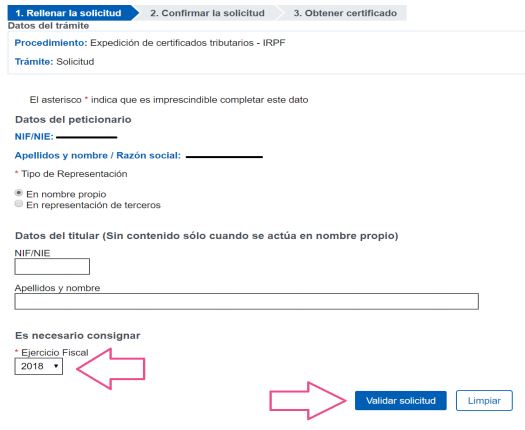
Paso 5
Nos pedirá que revisemos la información introducida, verificamos y
pulsamos sobre el botón “Firmar Enviar”
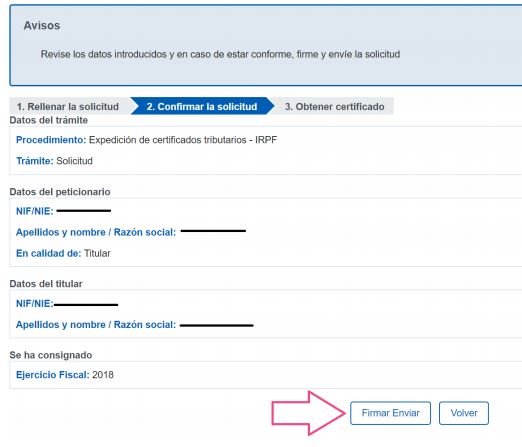
Paso 6
Nos volverá a confirmar que los datos son correctos, y pulsaremos sobre el check “conforme” y después pulsamos de nuevo el botón “Firmar Enviar”
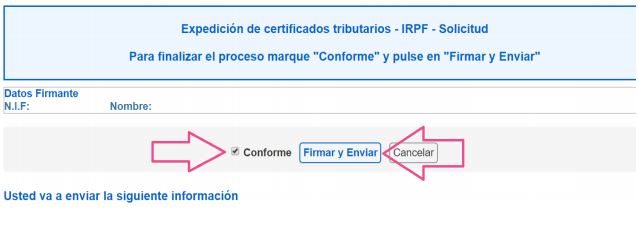
Paso 7
Por ultimo, nos mostraran el certificado de retenciones, una vez lo tengamos en pantalla, pasaremos el ratón por la parte superior, y nos aparecerá el botón “Descargar”.
Este documento es el que debes enviarnos a nosotros para proceder con el estudio financiero. Puedes enviarlo a tu especialista en Swipcar, o a swipcar@swipcar.com.